修图匠“虚焦效果,在PS中给人物加一种虚焦效果【多图】”Photoshop图文教程内容:
在PS中给人物加一种虚焦效果
效果图:
 新手学PS请到:www.xiutujiang.com
新手学PS请到:www.xiutujiang.com
操作步骤:
第1种:智能对象http://www.xiutujiang.com/tags/34209/+高斯模糊
步骤1:打开照片,按Ctal+J复制一层,然后在复制图层上点击鼠标右键,选择“转换为智能对象”。执行滤镜——模糊——高斯模糊,看需要设置像素,这里设置40像素,点击确定。
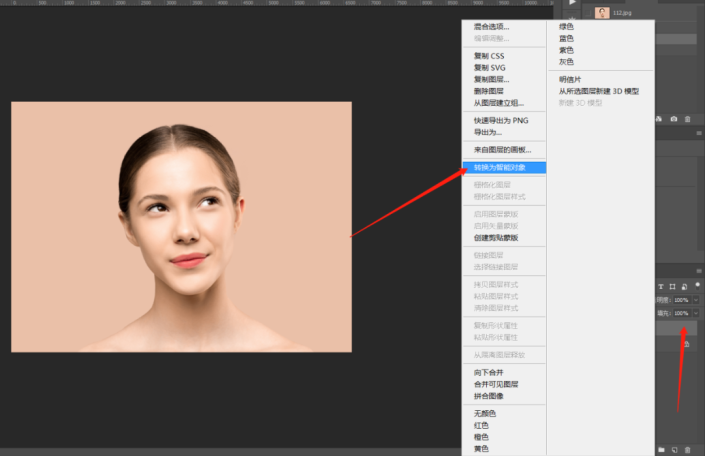
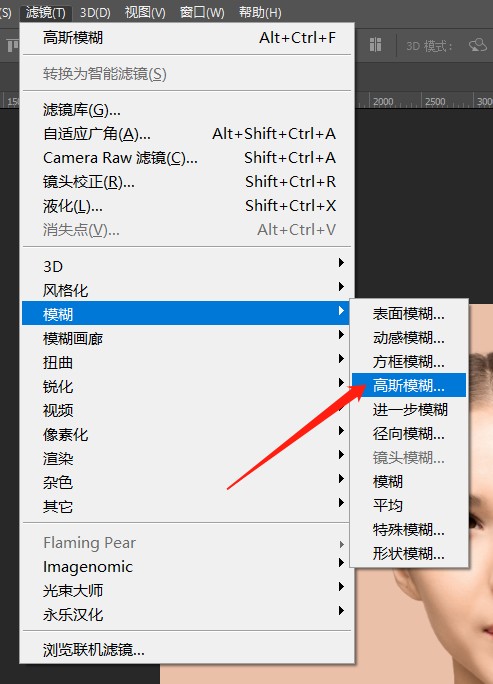
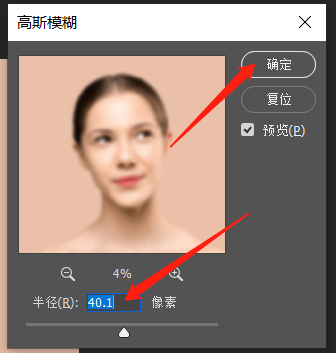
步骤2:选择渐变工具,双击渐变颜色处,弹出渐变编辑器面板,选择黑白渐变,点确定。然后选中智能滤镜前面的白框,也就是高斯模糊的蒙版http://www.xiutujiang.com/tags/38847/,用渐变工具,选择径向渐变,前景色按X键调成黑色,然后拉出渐变,不需要虚焦的地方涂抹成黑色,如果一次渐变不到位,可以用柔边缘(硬度为0)的画笔,前景色为黑色,适当更改不透明度和流量,选中高斯模糊的蒙版,再到上面进行涂抹,直到觉得效果达到就好了。
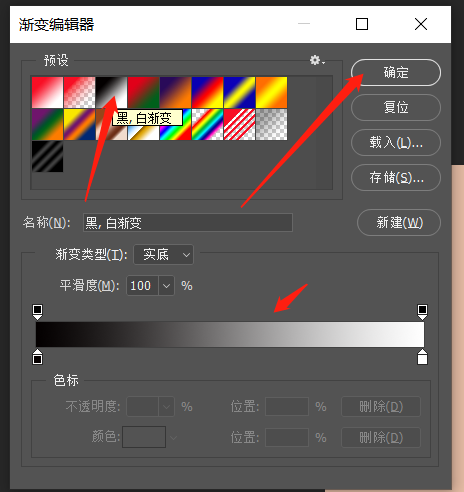
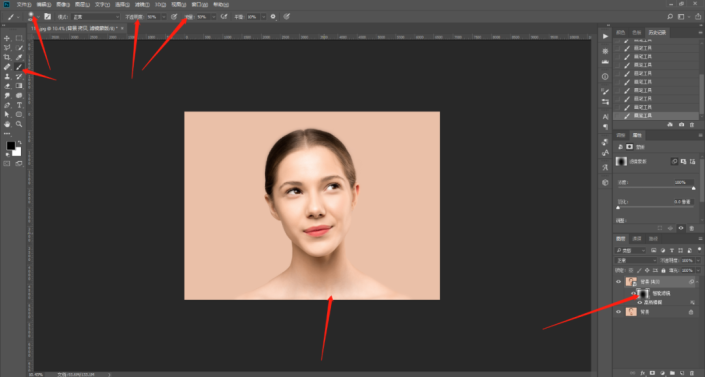
第2种:蒙版+高斯模糊
步骤1:还是打开照片、复制一层,然后直接执行滤镜——模糊——高斯模糊,这里还是设置40像素,点击确定。然后用柔边缘(硬度为0)的画笔,前景色为黑色,不透明度和流量改为50%,在图层面板上点击下方的相机图标,添加蒙版,然后用设置好的画笔进行涂抹,不需要虚焦的就涂抹掉就好了。
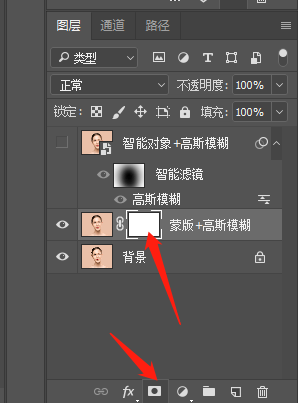
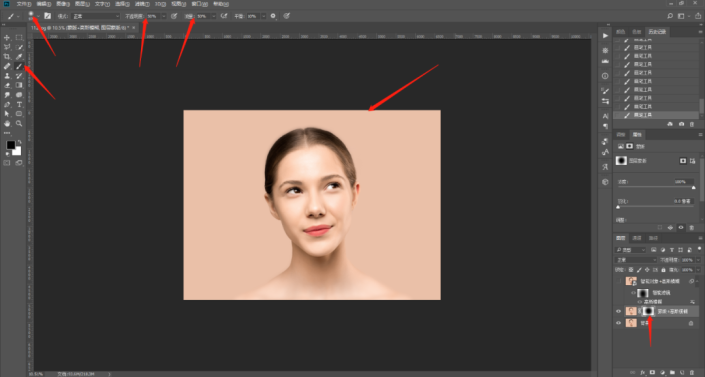
第3种:橡皮擦+高斯模糊
步骤1:还是同第2种方法一样,打开照片、复制一层,执行高斯模糊,40像素,然后用橡皮檫,硬度为0,适当更改不透明度和流量,直接在图层上涂抹,如果涂抹错了,在历史记录里返回就可以了。
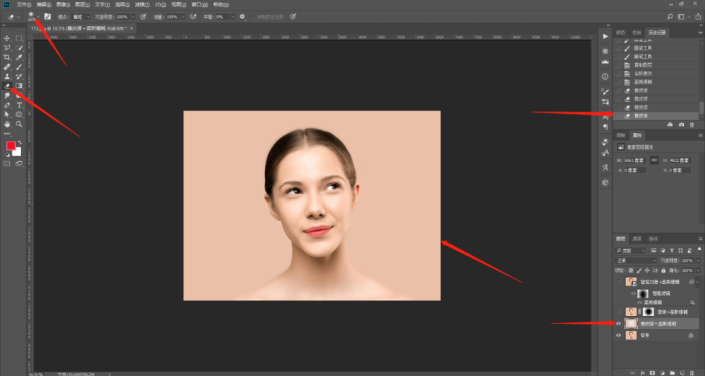
第4种:选区+高斯模糊
步骤1:打开照片、复制一层,选择多边形套索工具,羽化填50像素,然后把需要突出的主体描出来(也可以用钢笔工具或者快速选择工具、魔棒工具http://www.xiutujiang.com/tags/38455/),按Shift+Ctrl+i反选。执行滤镜——模糊——高斯模糊,填40像素,点击确定,然后按Ctrl+D取消选区。这样虚焦的效果就出来了,

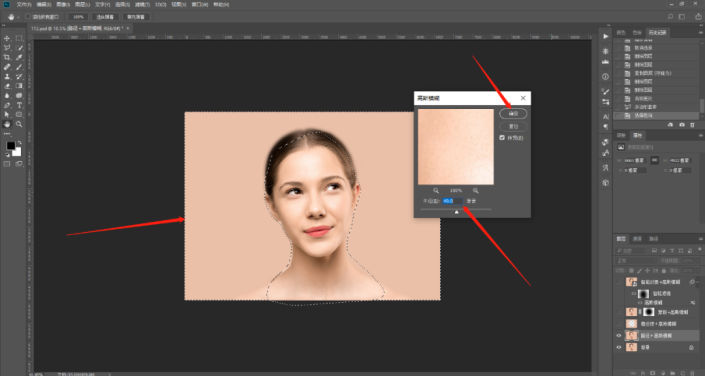
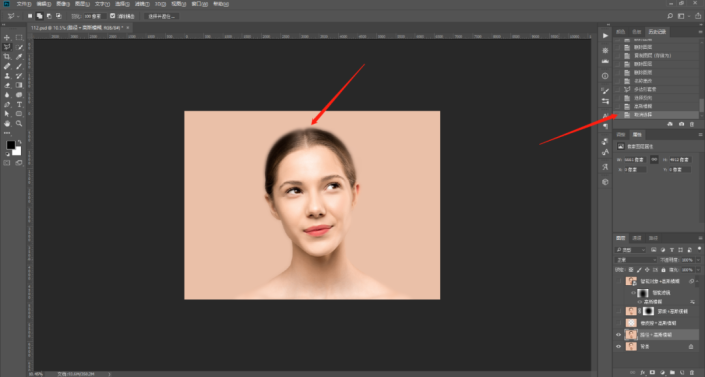
第5种:历史记录画笔+高斯模糊
步骤1:打开照片、复制一层,执行高斯模糊,40像素,点击确定,然后选择历史记录画笔工具,将历史记录画笔源放在历史记录面板的高斯模糊上,然后选择历史记录面板上的复制图层,那照片就会回到没有高斯模糊之前的状态,然后用历史记录画笔涂抹需要虚焦的地方就可以了。
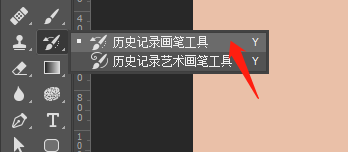
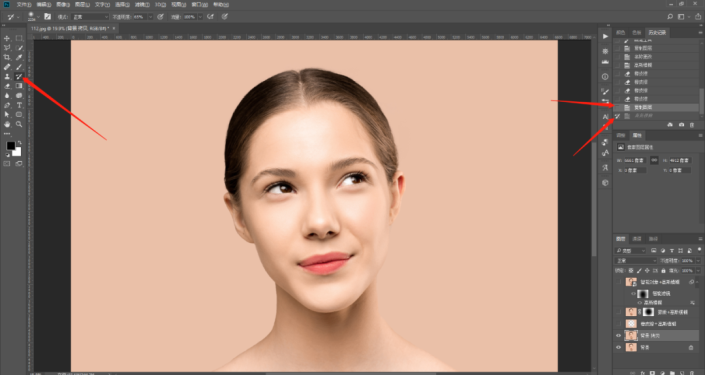
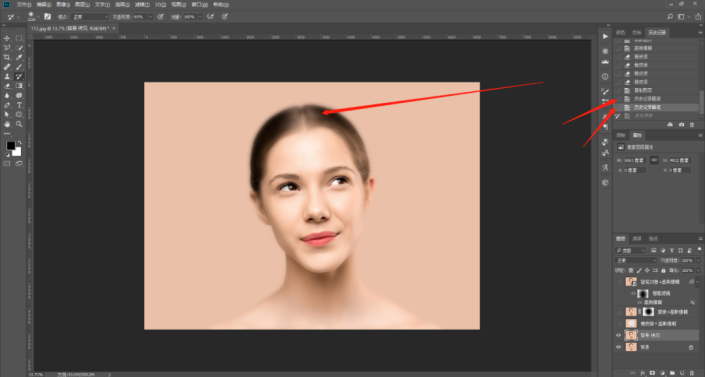
第6种:镜头模糊
步骤1:打开照片、复制一层,然后点击图层面板下方的相机图标添加蒙版,然后用渐变工具,选择径向渐变,选择从黑到白的渐变颜色,然后在蒙版上拉渐变,要突出的地方就是黑色的,个别地方渐变拉不到的可以用画笔涂抹。
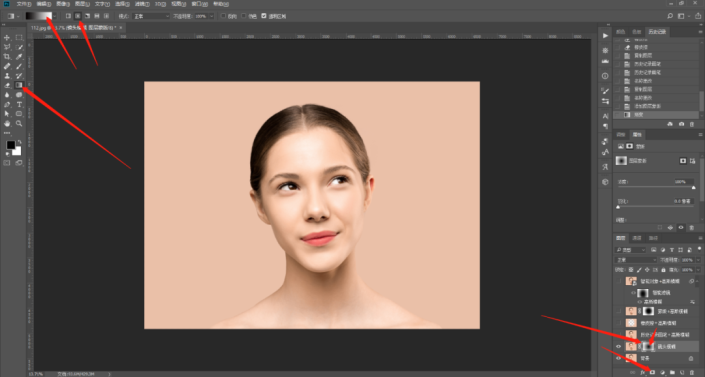
步骤2:选中复制的图层,执行滤镜——模糊——镜头模糊,在镜头模糊界面源处选择图层蒙版,模糊焦距用50,形状选择六变形,半径选择100,点击确定,就可以了。
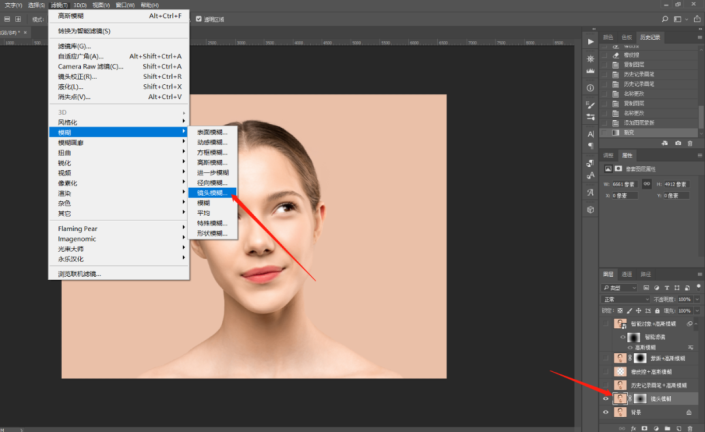
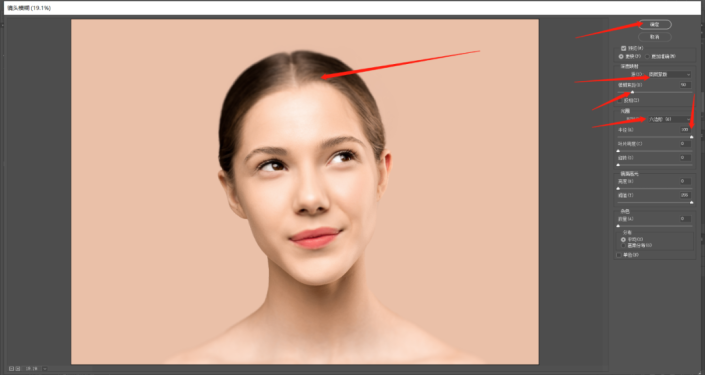
第7种:梦幻柔焦——滤色+高斯模糊+蒙版
步骤1:复制2层背景照片,最上面一层图层样式改为滤色,然后在图层上点击鼠标右键,选择向下合并,这样就提亮照片了。
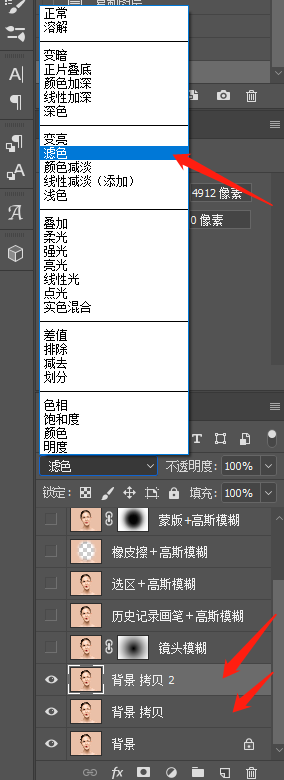
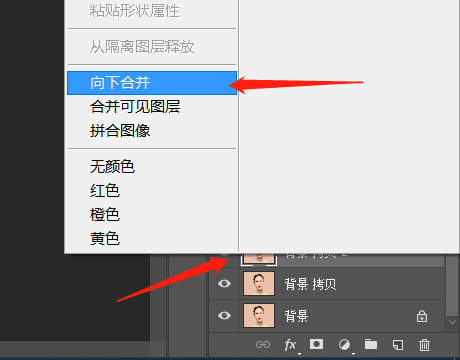
步骤2:步骤1合并出来的图层按Ctrl+J复制一层,图层样式改为正片叠底,然后在图层上点击鼠标右键,选择向下合并。
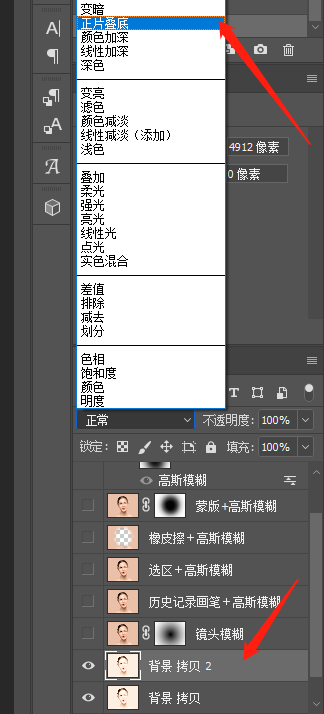
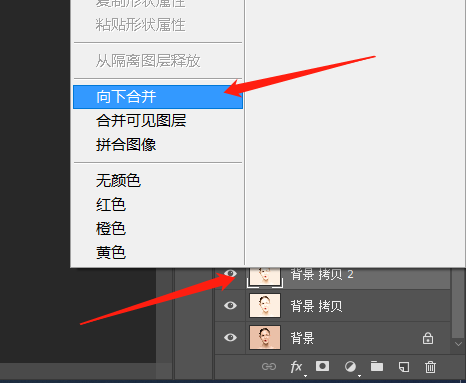
步骤3:在图层面板上点击下方相机图标,添加蒙版,然后用柔边缘画笔,前景色为黑色,适当降低不透明度和流量,涂抹处需要突出的地方,蒙版的不透明度也可以根据效果需要来调整。
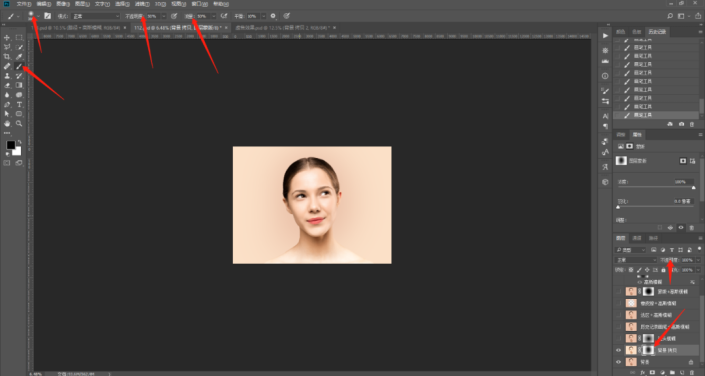
完成:
 新手学PS请到:www.xiutujiang.com
新手学PS请到:www.xiutujiang.com
PS要实现一种效果方法有很多,从以上7种方法来看,实现虚焦可以从高斯模糊、镜头模糊以及图层样式结合高斯模糊三方方面考虑,感兴趣的同学们可以练习一下。
在PS中给人物加一种虚焦效果
效果图:
 新手学PS请到:www.xiutujiang.com
新手学PS请到:www.xiutujiang.com
操作步骤:
第1种:智能对象http://www.xiutujiang.com/tags/34209/+高斯模糊
步骤1:打开照片,按Ctal+J复制一层,然后在复制图层上点击鼠标右键,选择“转换为智能对象”。执行滤镜——模糊——高斯模糊,看需要设置像素,这里设置40像素,点击确定。
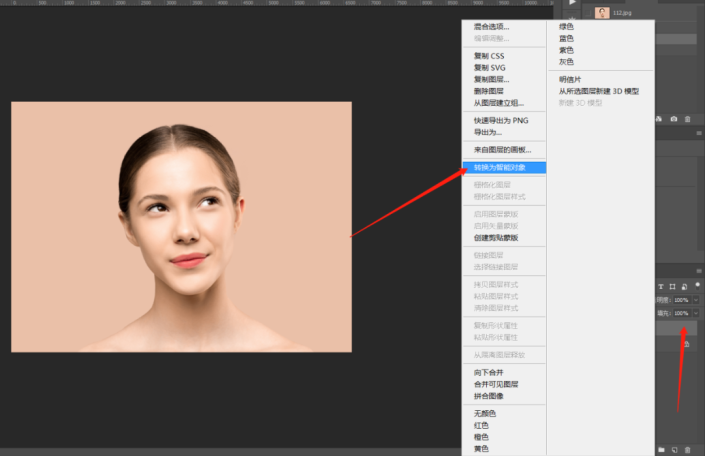
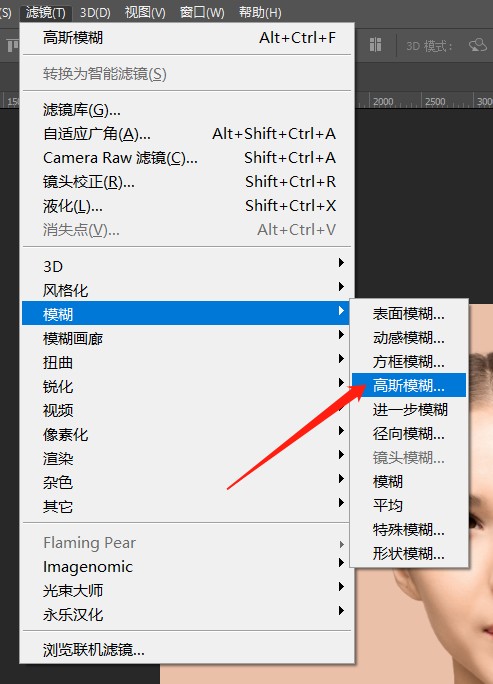
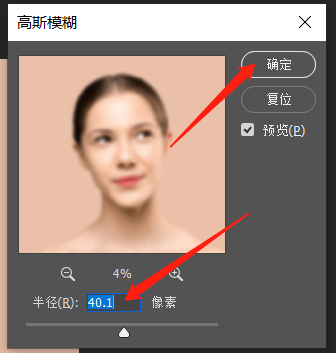
步骤2:选择渐变工具,双击渐变颜色处,弹出渐变编辑器面板,选择黑白渐变,点确定。然后选中智能滤镜前面的白框,也就是高斯模糊的蒙版http://www.xiutujiang.com/tags/38847/,用渐变工具,选择径向渐变,前景色按X键调成黑色,然后拉出渐变,不需要虚焦的地方涂抹成黑色,如果一次渐变不到位,可以用柔边缘(硬度为0)的画笔,前景色为黑色,适当更改不透明度和流量,选中高斯模糊的蒙版,再到上面进行涂抹,直到觉得效果达到就好了。
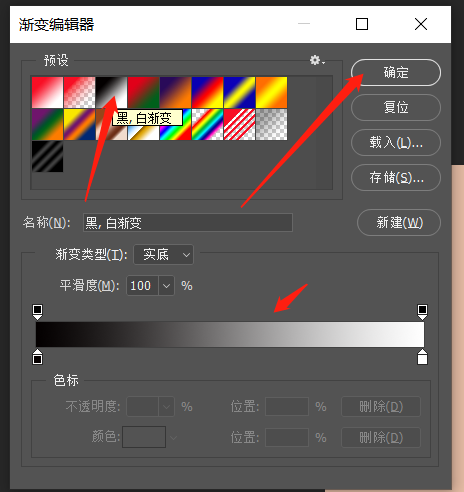
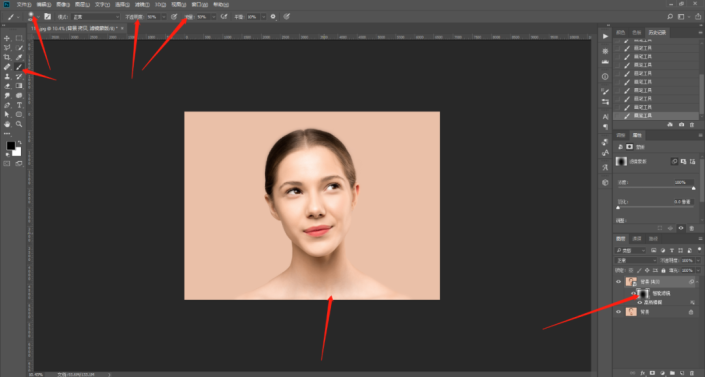
第2种:蒙版+高斯模糊
步骤1:还是打开照片、复制一层,然后直接执行滤镜——模糊——高斯模糊,这里还是设置40像素,点击确定。然后用柔边缘(硬度为0)的画笔,前景色为黑色,不透明度和流量改为50%,在图层面板上点击下方的相机图标,添加蒙版,然后用设置好的画笔进行涂抹,不需要虚焦的就涂抹掉就好了。
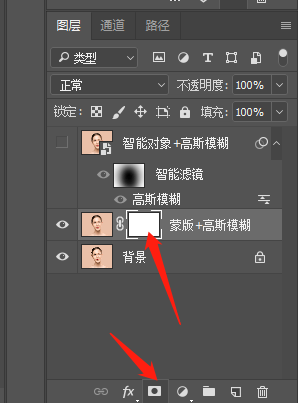
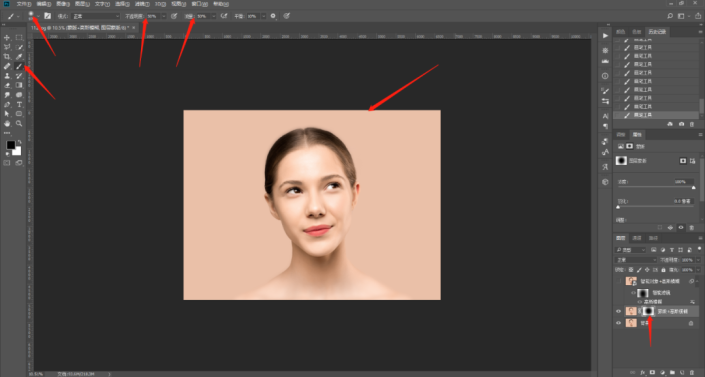
第3种:橡皮擦+高斯模糊
步骤1:还是同第2种方法一样,打开照片、复制一层,执行高斯模糊,40像素,然后用橡皮檫,硬度为0,适当更改不透明度和流量,直接在图层上涂抹,如果涂抹错了,在历史记录里返回就可以了。
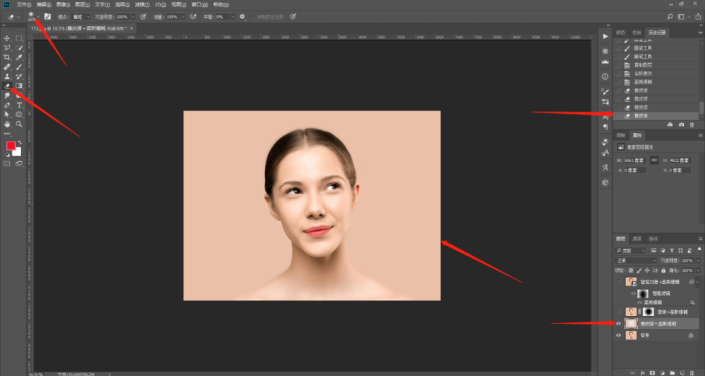
第4种:选区+高斯模糊
步骤1:打开照片、复制一层,选择多边形套索工具,羽化填50像素,然后把需要突出的主体描出来(也可以用钢笔工具或者快速选择工具、魔棒工具http://www.xiutujiang.com/tags/38455/),按Shift+Ctrl+i反选。执行滤镜——模糊——高斯模糊,填40像素,点击确定,然后按Ctrl+D取消选区。这样虚焦的效果就出来了,

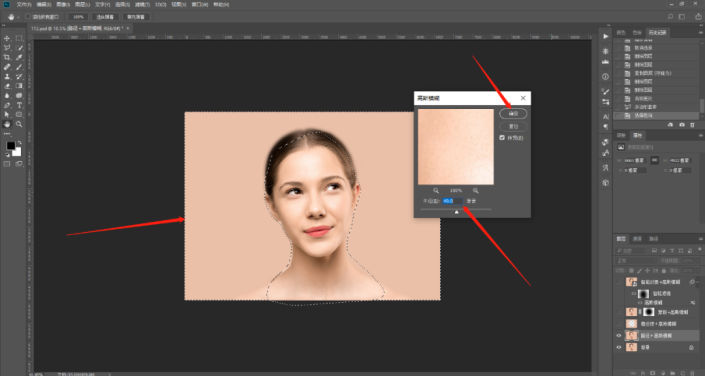
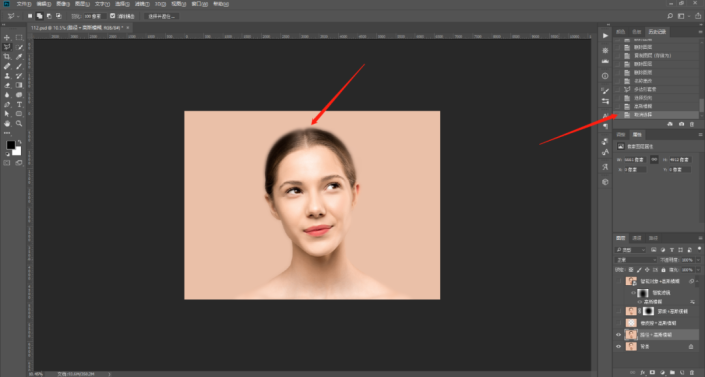
第5种:历史记录画笔+高斯模糊
步骤1:打开照片、复制一层,执行高斯模糊,40像素,点击确定,然后选择历史记录画笔工具,将历史记录画笔源放在历史记录面板的高斯模糊上,然后选择历史记录面板上的复制图层,那照片就会回到没有高斯模糊之前的状态,然后用历史记录画笔涂抹需要虚焦的地方就可以了。
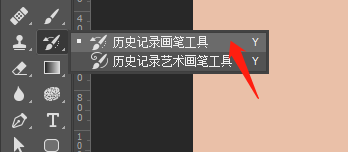
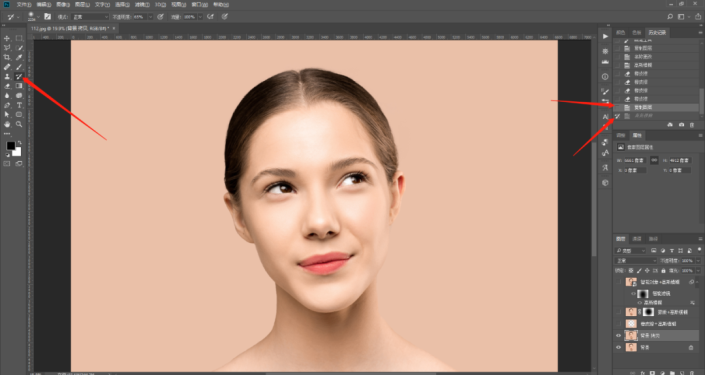
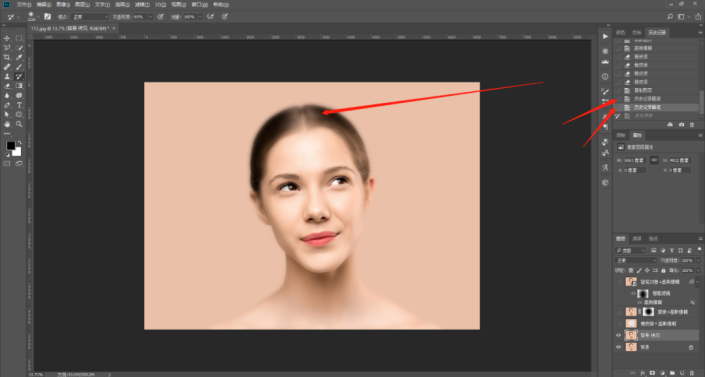
第6种:镜头模糊
步骤1:打开照片、复制一层,然后点击图层面板下方的相机图标添加蒙版,然后用渐变工具,选择径向渐变,选择从黑到白的渐变颜色,然后在蒙版上拉渐变,要突出的地方就是黑色的,个别地方渐变拉不到的可以用画笔涂抹。
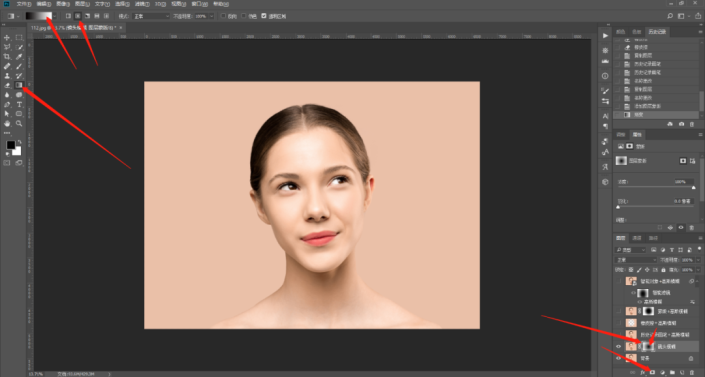
步骤2:选中复制的图层,执行滤镜——模糊——镜头模糊,在镜头模糊界面源处选择图层蒙版,模糊焦距用50,形状选择六变形,半径选择100,点击确定,就可以了。
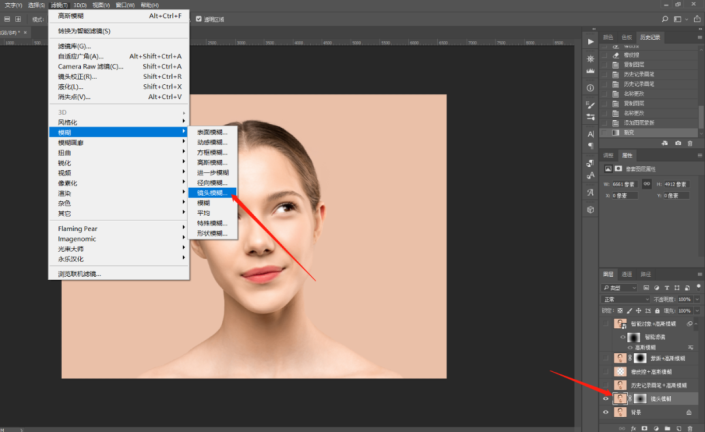
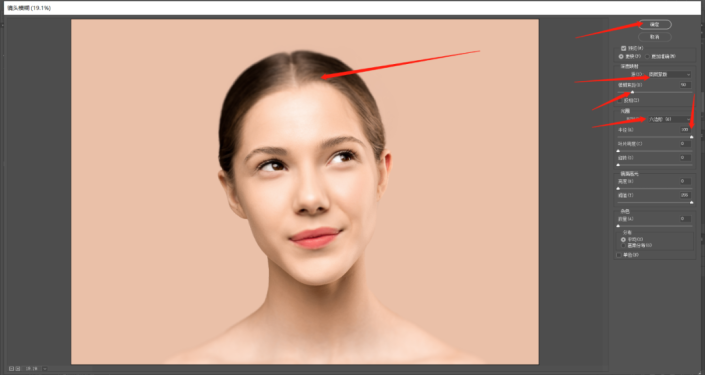
第7种:梦幻柔焦——滤色+高斯模糊+蒙版
步骤1:复制2层背景照片,最上面一层图层样式改为滤色,然后在图层上点击鼠标右键,选择向下合并,这样就提亮照片了。
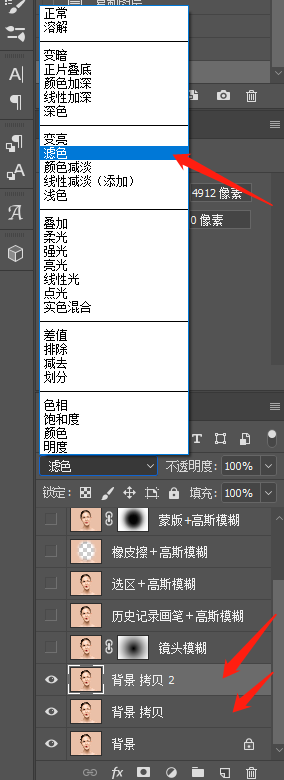
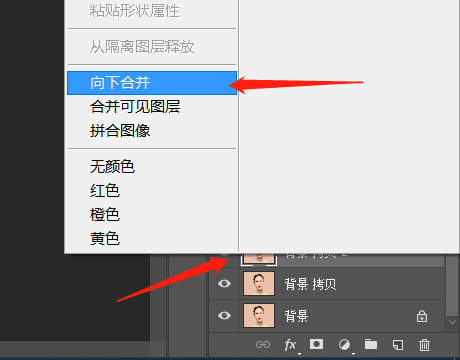
步骤2:步骤1合并出来的图层按Ctrl+J复制一层,图层样式改为正片叠底,然后在图层上点击鼠标右键,选择向下合并。
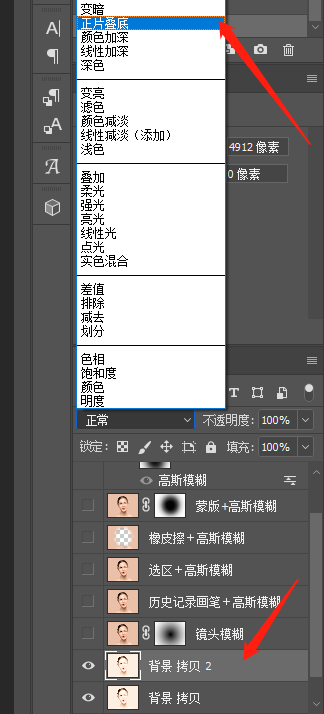
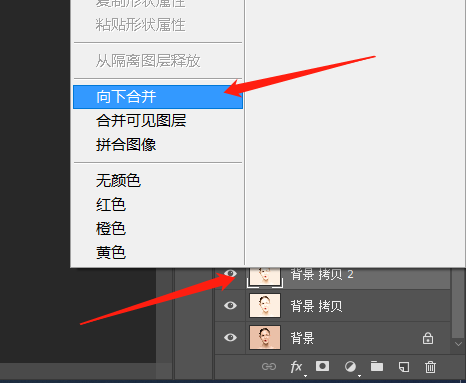
步骤3:在图层面板上点击下方相机图标,添加蒙版,然后用柔边缘画笔,前景色为黑色,适当降低不透明度和流量,涂抹处需要突出的地方,蒙版的不透明度也可以根据效果需要来调整。
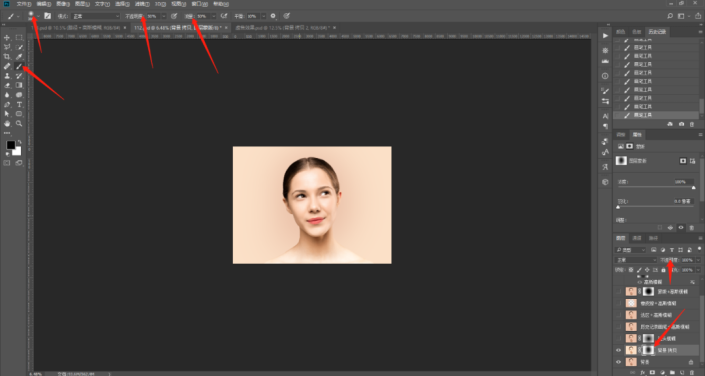
完成:
 新手学PS请到:www.xiutujiang.com
新手学PS请到:www.xiutujiang.com
PS要实现一种效果方法有很多,从以上7种方法来看,实现虚焦可以从高斯模糊、镜头模糊以及图层样式结合高斯模糊三方方面考虑,感兴趣的同学们可以练习一下。
